| (1) |
インストール
インストールは別添の「BootTimerSetup****.exe」を実行することで行います。
(「****」はバージョン番号。この例はVer 1.403)

BootTimerSetup****.exeはインストールに先立ち自動で旧版をアンインストールします。
インストール終了後、自動的にBootTimer設定プログラムが起動します。
必ずAdministrator権限でインストールしてください。
|
| (2) |
マルチブート環境
BootTimerインストール先設定の画面では、BootTimerのマルチブート環境設定も行えます。
一つのマシンに複数のWindowsを同居させているようなマルチブート環境(例えばXpとVista)では、この設定を行うことで全てのWindows上でBootTimerを正しく動作させることが可能です。
マルチブート環境でのBootTimerは、各システム(Windows)から参照可能な共用フォルダにBootTimerの基本設定や予約リスト、ログファイルを置き、これを元にBootTimerの制御とタイマー予約を行います。
「システムの識別名」はBootTimerのログ上で各システムを識別するために必要です。
全てのマルチブート環境にBootTimerをインストールし終わるまでは、BootTimerにブート予約を行わないでください。
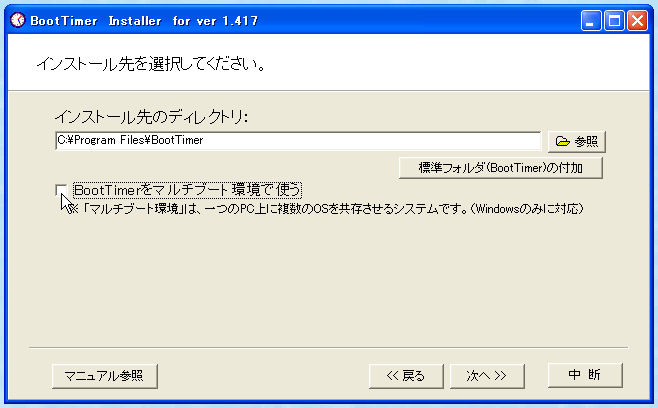
|
| (3) |
アンインストール
アンインストールは「コントロールパネル」の「アプリケーションの追加と削除」からを削除を実行するか、「スタートメニュー」の「BootTimerプログラムグループ」から「BootTimerのアンインストール」を実行してください。
その後、BIOSの自動起動設定を解除してください。
必要であれば、不要なフォルダ・ファイルを削除してください。
(インストールフォルダ(場合によっては共用フォルダにも)にはBootTimerの設定ファイルとログファイルが残っています。
今後BootTimerをインストールしないなら、フォルダごと削除してください)
また、必ずAdministrator権限で行ってください。
|
| (4) |
iEPGオプション
iEPGオプションは自動ではインストールされません。「スタートメニュー」の「BootTimerプログラムグループ」から「BootTimer iEPGオプションの設定」を実行してください。 |